Tot ce trebuie să știți și de a face înainte de a instala Windows pe un Mac
Tot ce trebuie să cunoască și să facă înainte de a instala Windows pe MAC - [PASUL 1]
Deci, aceasta este prima parte a tutorialului pentru a instala Windows 7 pe computerele Mac. Astăzi vom învăța „noțiunile de bază“ și să se pregătească tot ce trebuie să urmeze.
instalare Windows am efectuat în două etape:
1 Mai întâi, instalați Windows utilizând «Boot Camp Assistant“ built-in de utilitate. În acest caz, Windows poate fi rulat pe un „fier pur“, ocolind Mac OS X. Rezultă de aici că veți obține 100% din puterea computerului și va fi capabil să joace perfect jocurile preferate.
Asistent Boot Camp - este un utilitar full-time pe OS X, care vă permite să instalați Windows pe un computer Mac cu un procesor Intel. Utilitatea poate fi găsită în directorul Applications> Utilities.
2 După aceea, vom instala programul Parallels Desktop. prin care accesul liber la instalat în prima fază de Windows, dar de sub MAC OS X. Deci, instalați Windows o dată, dar rulați-l poate „peste tot.“
De ce să instalați Windows pe un Mac?
Concluzie Dacă aveți o dorință copleșitoare de a stabili Windu în MAC. fă-o! Dar nu-l folosesc ca sistem principal. Dacă aveți nevoie inițial un calculator cu Windows, cumpara un computer cu Windows. Nu recomand „ferme colective“ din plin mașina MacBook sau iMac pentru Windows.
Ce versiune de Windows este mai bine de a alege și în cazul în care pentru a obține
În funcție de modelul calculatorului (precum și anul de lansare), vă versiunea corespunzătoare (e) a utilitarului Boot Camp va fi disponibil. În funcție de versiunea de Boot Camp, veți vedea una sau alta versiune de Windows.
Combinând tocmai a fost spus, pe un anumit model de calculator va rula o versiune specială a Windows. Apple a ține pasul cu vremurile și oferă suport doar pentru cele mai recente versiuni de Windows pe noile lor dispozitive (MacBook, iMac, Mac mini). Pentru a înțelege ce versiune de Windows va funcționa pe computer, du-te la acest link și căutați pentru modelul dvs. și graficul de compatibilitate corespunzătoare.

In acest tutorial, voi instala Windows 7 x86 (32 de biți), dar nu versiunea standard și Lite Lite. De ce este Lite? Pentru că este nevoie de aproximativ 4 GB de spațiu pe hard disk, dar în același timp, funcționează nici mai rău decât Home Edition sau Ultimate. Versiunile Lumina de Windows nu dispun de tot felul de „inutile“ add-on-uri, drivere, etc. și sunt create de către utilizatorii obișnuiți ca tine și mine. Din aceasta rezultă că trebuie să caute o astfel versiunea de pe Internet (site-uri torrent bun nu a fost anulat). Suntem interesați de imaginea discului de instalare a Windows 7 Lite în format ISO. Acesta este locul unde am descărcat imaginea. care ocupă 721Mb, și instalat Windows 7 de la toate 4.2gb.
Creați o unitate bootabil USB flash cu Windows 7 Lite
Odată ce ați descărcat imaginea ISO a discului de instalare, putem continua în condiții de siguranță pentru a crea o unitate USB bootabil. cu care vom face instalarea de Windows 7. unitate flash USB trebuie să fie de cel puțin 4 GB.
Instrucțiuni pentru crearea unui drive USB bootabil cu Windows 7:
Pasul 1 Deschideți utilitarul «Boot Camp Assistant“ (path: Applications> Utilities)
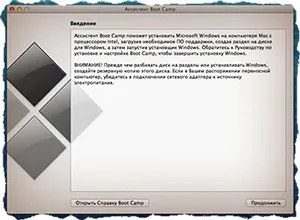
PASUL 2 În fereastra care se deschide, confirmați butonul Continuare
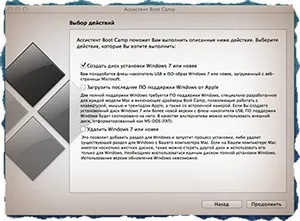
PASUL 3 Puneți o bifă în fața primului paragraf „Crearea unui disc de instalare Windows 7 sau mai nou“
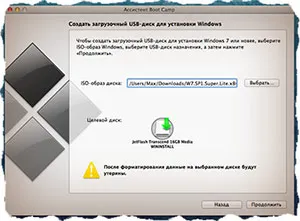
PASUL 4 este pe hard disc imagini descărcate anterior în format ISO
PASUL 5 confirmă faptul că unitatea flash poate fi purificat prin formatare. Ne așteptăm la sfârșitul procesului de copiere.
drivere Bootcamp și fișierele de suport pentru Windows 7
Următorul pas și ultima de preparare este de a descărca driverele necesare și fișierele de suport Bootcamp în Windows. Nu-ți face griji, nu va trebui să caute în driver-ul pentru fiecare dintre dispozitivele din sistem, deoarece chiar și aici, Apple a făcut totul pentru tine. doar un singur fișier zip disponibil pentru descărcare de pe site-ul companiei. care este tot ce ai nevoie. Deoarece fierul pe diferite modele de calculator pot fi diferite, suportul software-ul pentru Windows, de asemenea, a fost dezvoltat special pentru fiecare model.
Pentru a descărca software-ul necesar suportul pentru Windows, procedați în felul următor:
Pasul 1: faceți clic pe acest link și a ajunge la pagina familiare. Selectați versiunea de Windows pe care doriți să îl instalați. Derulați în jos găsiți modelul MAC și dezvăluie tabelul. La intersecția modelului și versiunea de Windows va fi cifra (în cazul meu 4 - această versiune necesară BootCamp). Dacă nu înțelegi, vezi imaginea de mai sus.
Pasul 2: faceți clic pe acest număr și ajunge la descărcări de software auxiliar pagina Windows. Descărcați fișierul făcând clic pe butonul Descărcare.
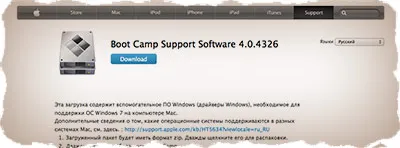
PASUL 3 După descărcarea de fișiere zip (de obicei, în dosarul Descărcări), acesta (dublu clic) extract. Rezultatul va fi un folder numit BootCamp. Copiați-l la o unitate flash USB bootabil creat anterior.
Linia de sosire!
Pregătirea este de peste! Dacă ați tot ce sa întâmplat așa cum am descris în acest articol, atunci ați terminat! A lăsat puțin efort. Dar nu se relaxeze, nu am terminat încă. Asigurați-vă că pentru a citi partea rămasă a lecției: